Poista Adylkuzz Miner virus (Poisto-opas) - Ilmaiset Ohjeet
Adylkuzz Miner viruksen Poisto-ohje
Mikä on Adylkuzz Miner virus?
Adylkuzz käyttää tietokoneen resursseja luodakseen virtuaalivaluuttaa
Adylkuzz on viekas Monero virtuaalivaluutan louhija , joka löydettiin pian sen jälkeen, kun media kertoi uutisen, että verkkomaailmaan on kohdistunut useita WannaCry lunnasohjelma hyökkäyksiä. Saatiin myös selville, että tämä haittaohjelma suorittaa myös hyökkäyksensä samaa EternalBlue exploittia ja DoublePulsar takaovea käyttäen, kuten WannaCry, siitä myöhemmin enemmän. Se mitä Proofpoint ja Bitdefender asiantuntijat saivat selville tutkimisen jälkeen, oli hämmästyttävää: vaarallinen louhija on levinnyt verkossa jo paljon pahamaineista lunnasohjelmaa ennen. Tämä antaa ymmärtää, että tämä viekas uhka voi olla saman hakkeriryhmän The Shadow Brokersin työtä, jotka vuosivat EternalBlue ja DoublePulsar työkalut NSA:n salaisesta tietokannasta. Siitä huolimatta, kun tämän työkalun tekijät eivät ole tiedossa, niin me emme halua tehdä hätäisiä johtopäätöksiä. Tällä välin on hyödyllisempää keskittyä asioihin joita me tiedämme tästä viruksesta ja oppia kuinka poistaa Adylkuzz saastuneelta tietokonee.ta.
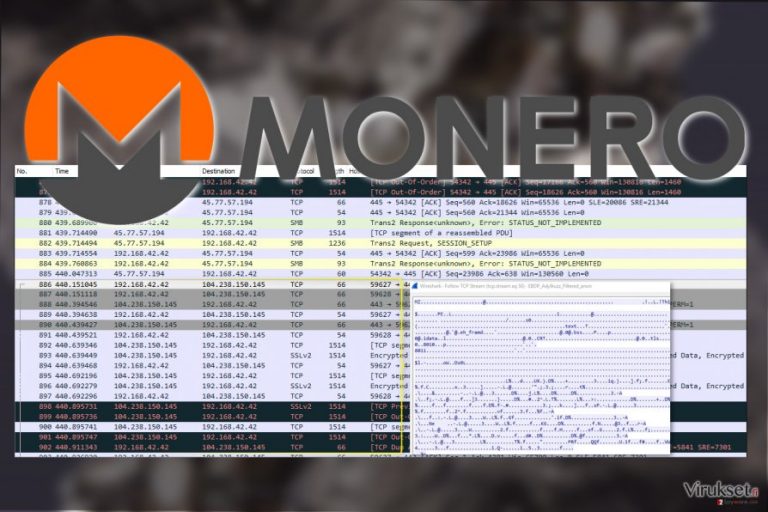
Toisista louhintatyökaluista poiketen, Adylkuzz keskittyy louhimaan Monero virtuaalivaluuttaa, tavallisten Bitcoinien sijaan. Monero on nimettömämpi kuin Bitcoin, ja se on varmasti pääsyy miksi hakkerit päätyivät siihen vaihtoehtoon. Vaikka nämä valuutat ovat erilaisia, niin louhintaprosessi on kohtalaisen samanlainen. Kun louhija on tietokoneella, se yhdistää saastuneen laitteen suureen louhinta bottiverkkoon ja käyttää tietokoneen resursseja luomaan verkkovaluuttaa. Kun yksi PC tuottaa vain muutaman dollarin, niin koko tietokoneiden verkko luo tuhansia. Pahin asia louhijoissa on niiden kyky naamioitua. Ne voivat toimia tietokoneella kauan huomaamattomina, käyttäen resursseja hissukseen. Yleensä laitteet joissa on louhija, toimivat laiskasti ja käyttävät Prosessoria paljon, jos siis huomaat näitä oireita, niin muista tarkistaa järjestelmäsi. Me suosittelemme tarkistamaan laitteen jollain monipuolisella ammattilaisten työkalulla, kuten FortectIntego, joka huomaa uhat ja suorittaa Adylkuzz poiston automaattisesti.

Louhija käyttää korjaamatonta Windows haavoittuvuutta päästäkseen PC:lle
MS17-010 on se ilkeä Microsoft Windows haavoittuvuus, joka päästi Adylkuzz ja WannaCrypt virukset valtavaan määrään tietokoneita kaikkialla maailmassa. Tämä turva-aukko antaa hakkerien käyttää Microsoft Server Message Block (SMB) palvelua ja löytää alttiit PC:tä määrätystä verkosta. Sitten ne käyttävät EternalBlue exploittia tunkeutuakseen järjestelmään ja ladatakseen DoublePulsar takaoven sille. Lopuksi, Adylkuzz louhija luikertelee järjestelmään ja aloittaa tuomaan laittomia voittoja luojilleen.
Poista Adylkuzz PC:ltä ja palauta järjestelmäsi
Valuutanlouhinta tartunnat iskevät kovaa mitä tulee järjestelmän sujuvaan toimintaan. Ne hidastavat tietokonetta ja laukaisevat ei toivottuja virheitä. Adylkuzz poisto voi tietenkin pysäyttää kaiken tämän, se ei tietenkään ole täysin helppoa. Virus kohdistaa antiviruksen ominaisuudet ja estää löydetyt turvaohjelmat. Sinun pitää käyttää taitojasi, jos haluat poistaa Adylkuzz viruksen kunnolla. Sinun tulee erityisesti käynnistää PC:si vikasietotilaan, joka eliminoi joitain viruksen prosesseja, siten se on helpompi löytää. Me olemme valmistelleet helpot ja kattavat ohjeet, kuinka sallia Vikasietotila, artikkelin alla.
Manuaalinen Adylkuzz Miner viruksen Poisto-ohje
Lunnasohjelma: Manuaalinen lunnasohjelman poisto Vikasietotilassa
Kuten me olemme maininneet, jopa kaikkein edistynein antivirus voi joutua vaikeuksiin poistaessaan Adylkuzz louhija virusta. Prosessin helpottamiseksi, me suosittelemme käynnistämään Vikasietotilan ja tarkistamaan PC:n uudelleen.
Tärkeää! →
Manuaaliset poisto-ohjeet voivat olla liian vaikeita tavallisille tietokoneen käyttäjille. Ne vaativat edistyneitä IT-taitoja, jotta se voidaan suorittaa oikein (jos tärkeitä järjestelmätiedostoja poistetaan tai ne vahingoittuvat, niin koko Windows voi saastua), ja niiden suorittaminen voi kestää myös tuntien ajan. Siksi me todella suosittelemme käyttämään automaattista tapaa yllä mainitun sijaan.
Askel 1. Mene Vikasietotilaan Verkolla
Manuaalinen haittaohjelman poisto voidaan suorittaa helpoiten Vikasietotilassa.
Windows 7 / Vista / XP
- Klikkaa Start > Shutdown > Restart > OK.
- Kun tietokoneesi aktivoituu, aloita painamalla F8 painiketta (jos tämä ei toimi, kokeile F2, F12, Del, jne. – se kaikki riippuu emolevysi mallista) näet Advanced Boot Options ikkunan moneen kertaan.
- Valitse Safe Mode with Networking listalta.

Windows 10 / Windows 8
- Klikkaa Start hiiren oikealla painikkeella ja valitse Settings.

- Selaa alas ja valitse Update & Security.

- Ikkunan vasemmalla puolella, valitse Recovery.
- Selaa nyt alas ja löydä Advanced Startup section.
- Klikkaa Restart now.

- Valitse Troubleshoot.

- Mene Advanced options.

- Valitse Startup Settings.

- Paina Restart.
- Paina sitten 5 tai klikkaa 5) Salli Vikasietotila Verkolla.

Askel 2. Sammuta epäilyttävät prosessit
Windows Tehtävien Hallinta on hyödyllinen työkalu, joka näyttää kaikki taustaprosessit. Jos haittaohjelma käyttää prosesseja, niin sinun pitää sammuttaa ne:
- Paina Ctrl + Shift + Esc avataksesi Windows Tehtävien Hallinnan.
- Klikkaa More details.

- Selaa alas Background processes osioon ja etsi mitä tahansa epäilyttävää.
- Klikkaa hiiren oikeaa painiketta ja valitse Open file location.

- Mene takaisin prosessiin, klikkaa oikealla ja valitse End Task.

- Poista vaarallisen kansion sisältö.
Askel 3. Tarkista ohjelmien Käynnistys
- Paina Ctrl + Shift + Esc avataksesi Windows Tehtävien Hallinnan.
- Mene Startup välilehteen.
- Klikkaa oikealla epäilyttävää ohjelmaa ja valitse Disable.

Askel 4. Poista viruksen tiedostot
Haittaohjelman tiedostot voidaan löytää eri paikoista tietokoneeltasi. Tässä ohjeet, jotka voivat auttaa sinua löytämään ne:
- Kirjoita Disk Cleanup Windows hakuun ja paina Enter.

- Valitse kovalevy, jonka haluat puhdistaa (C: on päälevy ensisijaisesti ja siellä haittatiedostot yleensä ovat).
- Etsi Poistettavia Tiedostoja listalta ja valitse seuraava:
Temporary Internet Files
Downloads
Recycle Bin
Temporary files - Valitse Clean up system files.

- Voit etsiä myös muita vaarallisia tiedostoja, jotka piileskelevät seuraavissa kansioissa (kirjoita nämä merkinnät Windows Hakuun ja paina Enter):
%AppData%
%LocalAppData%
%ProgramData%
%WinDir%
Kun olet valmis, käynnistä PC normaalissa tilassa.
Poista Adylkuzz Miner käyttäen System Restore
Muita haittaohjelman poistotapoja löydät alta:
-
Askel 1: Käynnistä tietokoneesi uudelleen Safe Mode with Command Prompt
Windows 7 / Vista / XP- Klikkaa Start → Shutdown → Restart → OK.
- Kun tietokoneesi aktivoituu niin ala painamaan F8 toistuvasti kunnes näet Advanced Boot Options ikkunan.
-
Valitse Command Prompt listalta

Windows 10 / Windows 8- Paina Power painiketta Windows kirjautumisruudussa. Nyt paina ja pidä Shift mikä on näppäimistössäsi ja klikkaa Restart.
- Valitse sitten Troubleshoot → Advanced options → Startup Settings ja paina lopuksi Restart
-
Kun tietokoneesi aktivoituu, valitse Enable Safe Mode with Command Prompt, Startup Settings ikkunassa.

-
Askel 2: Palauta järjestelmän tiedostot ja asetukset
-
Kun Command Prompt ikkuna ilmaantuu, kirjoita cd restore ja klikkaa Enter.

-
Kirjoita sitten rstrui.exe ja paina Enter uudelleen..

-
Kun uusi ikkuna avautuu, klikkaa Next ja valitse haluamasi palautuspiste joka on ennen Adylkuzz Miner pääsyä koneelle. Klikkaa sen jälkeen Next.


-
Klikkaa nyt Yes aloittaaksesi järjestelmän palautuksen

-
Kun Command Prompt ikkuna ilmaantuu, kirjoita cd restore ja klikkaa Enter.
Bonus: Palauta tiedostosi
Ohjeiden jotka ovat yllä, pitäisi auttaa sinua poistamaan Adylkuzz Miner tietokoneeltasi. Salattujen tiedostojen palauttamiseksi, me suosittelemme käyttämään yksityiskohtaisia ohjeita jotka virukset.fi turvallisuusasiantuntijat ovat luoneetJos tiedostosi ovat joutuneet Adylkuzz Miner salaamaksi niin voit käyttää useita tapoja niiden palauttamiseksi
Lopuksi, sinun kannattaa aina ajatella suojautumista krypto-lunnasohjelmia vastaan. Voidaksesi suojella tietokonettasi Adylkuzz Miner ja muita lunnasohjelmia vastaan, käytä maineikasta haittaohjelman poistajaa, kuten FortectIntego, SpyHunter 5Combo Cleaner tai Malwarebytes.
Suositeltavaa sinulle
Älä anna hallituksen vakoilla sinua
Hallituksella on useita ongelmia, mitä tulee käyttäjien tietojen seuraamiseen ja asukkaiden vakoiluun, joten sinun kannattaa ottaa tämä huomioon ja oppia lisää hämärien tietojen keräystavoista. Vältä ei-toivottua hallituksen seurantaa tai vakoilua ja ole täysin nimetön internetissä.
Voit valita eri sijainnin, kun menet verkkoon ja käyt käsiksi materiaalin, jota haluat ilman sisältörajoituksia. Voit helposti nauttia riskittömästä internetyhteydestä pelkäämättä hakkerointia, kun käytät Private Internet Access VPN palvelua.
Hallitse tietoja joihin hallitus tai muu toivomaton osapuoli voi päästä käsiksi ja selata nettiä ilman vakoilua. Vaikka et ota osaa laittomiin toimiin tai luotat valitsemiisi palveluihin, alustoihin, epäilet omaa turvallisuuttasi ja teet varotoimia käyttämällä VPN palvelua.
Varmuuskopioi tiedot myöhempää käyttöä varten, haittaohjelmahyökkäyksen varalta
Tietokoneen käyttäjät voivat kärsiä useista menetyksistä verkkotartuntojen takia tai omien virheiden takia. Haittaohjelman luomat ohjelmaongelmat tai suorat tietojen menetykset salauksen takia, voi johtaa ongelmiin laitteellasi tai pysyviin vahinkoihin. Kun sinulla on kunnolliset päivitetyt varmuuskopiot, voit helposti palauttaa ne sellaisen tapahtuman jälkeen ja palata töihin.
On tärkeää luoda päivityksiä varmuuskopioistasi, kun laitteeseen tehdään muutoksia, jotta voit päästä takaisin pisteeseen, jossa työskentelit haittaohjelman tehdessä muutoksia tai ongelmat laitteella aiheuttavat tiedostojen tai suorituskyvyn saastumisen. Luota tällaiseen käytökseen ja tee tietojen varmuuskopioinnista päivittäinen tai viikoittainen tapa.
Kun sinulla on aikaisempi versio jokaisesta tärkeästä dokumentista tai projektista, niin voit välttää turhautumisen ja hajoamiset. Se on kätevää, kun haittaohjelma tapahtuu yllättäen. Käytä Data Recovery Pro järjestelmän palautukseen.







